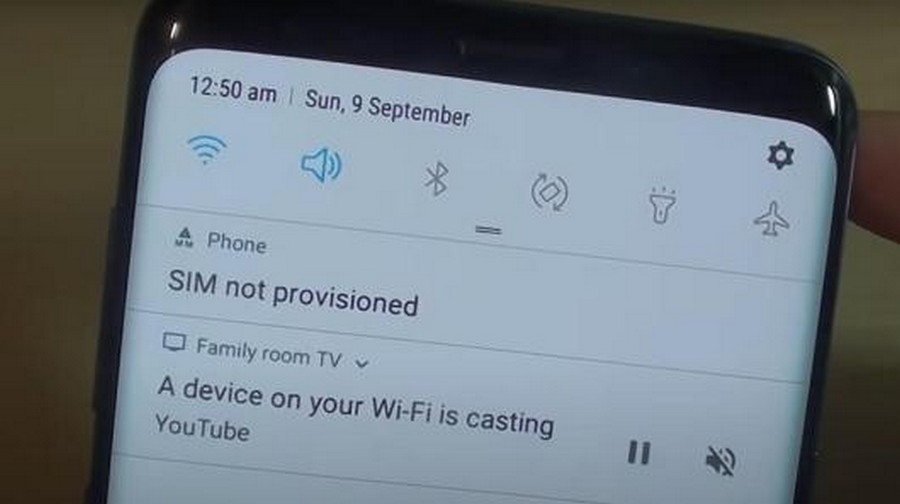
Hai riscontrato i messaggi di errore ” SIM non fornita MM#2 ” o ” SIM non fornita ” su Android durante l’inserimento di una scheda SIM? Se sì, allora devo dire che questo articolo ti aiuterà a sbarazzarti del problema.
Quando questo tipo di errore viene visualizzato sullo schermo del dispositivo, è chiaro che il telefono non riesce a riconoscere la scheda SIM. Per questo motivo, non verranno inviate o ricevute chiamate o messaggi. Quindi, se questo problema ti preoccupa continuamente, leggi questo blog per conoscere i metodi migliori per correggere l’ errore MM2 SIM non fornito.
Alcuni motivi comuni alla base dell’errore SIM non fornito
Se il tuo dispositivo Android risponde al messaggio di errore SIM non fornita, ci devono essere dei motivi. Qui ne ho citati alcuni:
- Il tuo dispositivo potrebbe essere al di fuori della regione di copertura della rete.
- Il tuo fornitore di servizi ha bloccato la tua carta SIM.
- La tua scheda SIM non supporta il dispositivo.
- Il server del tuo provider di rete potrebbe essere inattivo, principalmente con l’attivazione della scheda SIM.
Le migliori soluzioni su come correggere l’errore MM2 Sim non fornito
Ora è il momento di esaminare tutte le possibili soluzioni che ti aiuteranno a correggere l’errore mm2 non fornito con sim sul telefono Android.
Quindi andiamo avanti.
Metodo 1: riavvia il telefono
La soluzione più semplice per correggere qualsiasi tipo di errore nel dispositivo è eseguire un riavvio. Ogni volta che hai acquistato una nuova scheda SIM, tutti i gestori di rete consigliano sempre di riavviare il dispositivo dopo aver inserito la scheda SIM nel dispositivo. Ciò costringerà la tua scheda SIM ad aumentare l’opzione di rete e risolverà il problema che stai affrontando.
Per riavviare il dispositivo, è necessario seguire i passaggi seguenti:
- Premi a lungo il pulsante di accensione
- Seleziona l’opzione ” Riavvia” che appare sullo schermo e fai clic su di essa.

Ora il tuo telefono sarà spento. Anche in questo caso, è necessario premere a lungo il pulsante di accensione per riavviare il dispositivo e facendo una telefonata è possibile verificare se il problema è stato risolto o meno.
Metodo 2: verificare se la scheda SIM è rotta/danneggiata
Se il riavvio non ha risolto il problema, è necessario verificare se la scheda SIM è rotta o danneggiata. A volte, se inserisci una scheda SIM rotta o danneggiata, non sarà in grado di leggere i dati del tuo telefono e potresti dover affrontare questo tipo di risoluzione dei problemi.
Ecco come controllare le condizioni della carta SIM:
- Per prima cosa, apri lo slot del vassoio della scheda SIM ed estrailo
- Quindi ispezionalo praticamente per assicurarti che non ci siano graffi o ammaccature o alcun tipo di segno di danneggiamento presente sulla scheda SIM.
- Se hai riscontrato che la tua scheda SIM è danneggiata o rotta, è necessario sostituire la scheda SIM. Chiama o visita il tuo operatore di rete per ottenere una sostituzione della tua scheda SIM.
Metodo 3: pulire la scheda SIM/il vassoio
Il telefono non identificherà la scheda SIM quando polvere o sporco rimangono bloccati nel vassoio della SIM o nella SIM stessa. Quindi, assicurati che la scheda SIM o il vassoio non contengano questo tipo di materiali indesiderati.
Rimuovi il vassoio della SIM dal dispositivo e pulisci entrambe le schede SIM utilizzando un panno di cotone morbido e asciutto. Pulisci prima con cura le piastre dorate della scheda SIM, quindi pulisci le piastre metalliche del vassoio della SIM. Non creare troppa pressione durante la pulizia delle schede SIM o dei vassoi SIM. Si consiglia di spegnere il dispositivo durante questa operazione.
Metodo 4: attiva la tua scheda SIM
In genere, quando acquisti una nuova scheda SIM, questa si attiva automaticamente entro 24 ore dall’inserimento della SIM nel dispositivo. Tuttavia , nel caso in cui la tua SIM non venga attivata e hai problemi con come attivare la tua scheda SIM, segui i passaggi seguenti per attivare la tua scheda SIM: –
- Per prima cosa, chiama il tuo provider di rete
- Invia loro un SMS per l’attivazione della SIM
- Visita lo Store del tuo provider di rete per ottenere una nuova scheda SIM
Metodo 5: abilitare/disabilitare la modalità aereo
Puoi anche correggere l’errore MM2 della SIM non fornito sui dispositivi Android abilitando la modalità aereo. L’abilitazione della modalità aereo disabiliterà tutte le connessioni di rete e imposterà una nuova connessione.
In questo modo, puoi abilitare o disabilitare la tua modalità aereo:
- Apri le Impostazioni del tuo dispositivo
- Vai all’opzione Connessione e condivisione
- Trova l’ opzione Modalità aereo
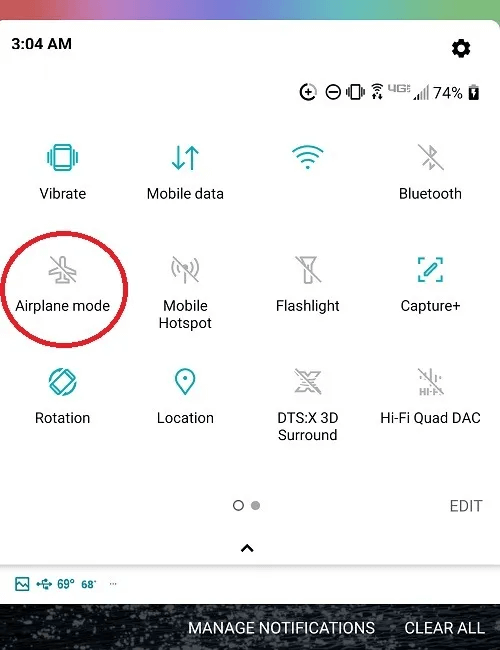
- Basta abilitarlo per alcuni secondi
- Ora la tua rete si spegnerà e dopo alcuni secondi, di nuovo, la disabilita
Ora controlla se il tuo problema è stato risolto o meno. In caso contrario, passa al metodo successivo.
Metodo 6: assicurati che la scheda SIM sia inserita correttamente
Alcune persone inseriscono le loro nuove schede SIM in fretta o con entusiasmo. Se non hai inserito la scheda SIM in modo corretto, si danneggerà o il telefono non sarà in grado di leggere i dati della scheda SIM.
Quando il tuo dispositivo non sarà in grado di identificare la tua carta SIM, mostrerà il messaggio di una carta SIM non inserita. In quel momento, è necessario seguire queste istruzioni ;
- Espellere il vassoio della scheda SIM
- Metti la scheda nel modo in cui deve essere posizionata sul vassoio della SIM
- Ora inserisci il vassoio della SIM all’interno del tuo dispositivo e non sarai connesso alla rete del tuo fornitore di servizi.
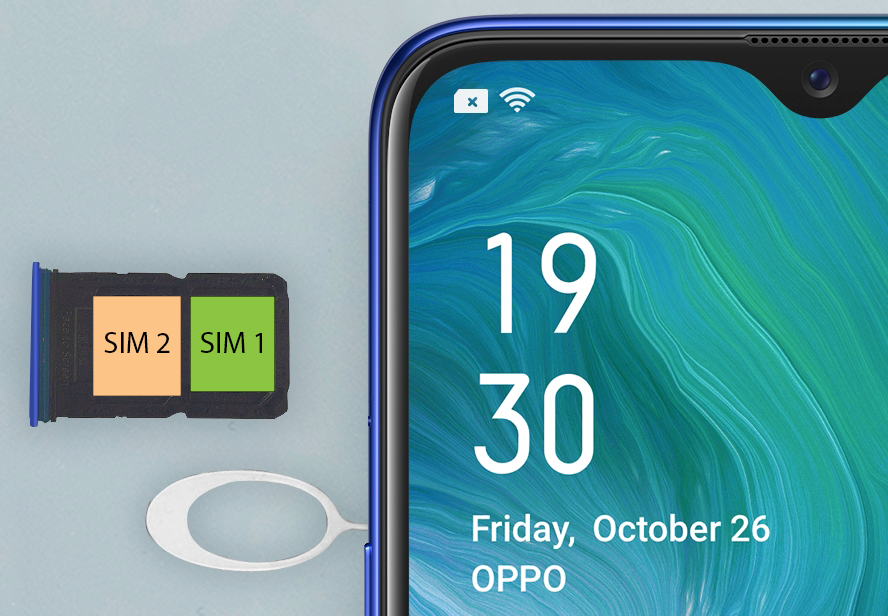
spera che questo metodo funzioni per te e tu possa accedere al tuo dispositivo come al solito.
Metodo 7: aggiorna l’app di servizio
Il diverso fornitore di servizi ha diverse app per gestire la rete cellulare. Potresti dover affrontare il problema dell’errore SIM non fornito a causa di un problema di bug nell’app del tuo fornitore di servizi. In una situazione del genere, devi aggiornare l’app di servizio che stai utilizzando.
Segui i passaggi seguenti per aggiornare l’app del tuo fornitore di servizi sul tuo dispositivo Android:
- Vai su Impostazioni
- Seleziona App e notifiche
- Fare clic su Informazioni sull’app
- Ora, fai clic sui tre punti nell’angolo in alto a destra della pagina e scegli mostra sistema.
- Quindi, scorri verso il basso l’app e scegli Dettagli app e verrai reindirizzato all’app del fornitore di servizi su Google Play Store
- Fare clic su Aggiorna se disponibile
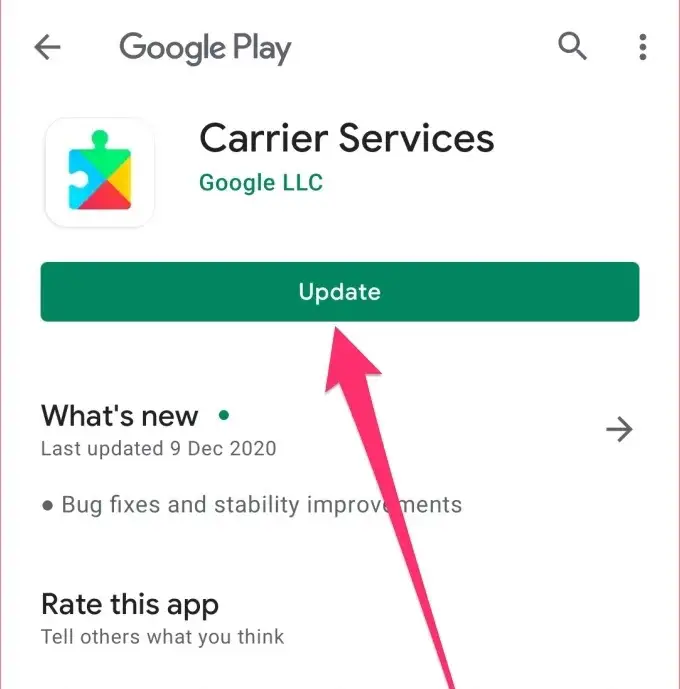
Tuttavia, se riscontri lo stesso problema dopo aver aggiornato l’app, riavvia semplicemente il dispositivo e verifica se l’aggiornamento funziona o meno.
Metodo 8: prova un altro slot per schede SIM
Un’altra causa di errore della scheda SIM non fornita è dovuta al fatto che il vassoio della scheda SIM è rovinato . Ma non c’è bisogno di preoccuparsi perché abbiamo la funzione dual SIM sui nostri telefoni Android. Puoi usarne un altro.
Espellere semplicemente il vassoio della SIM e inserire la scheda SIM in un altro slot. Se questo metodo funziona, il problema deve risiedere nello slot della scheda SIM danneggiato.
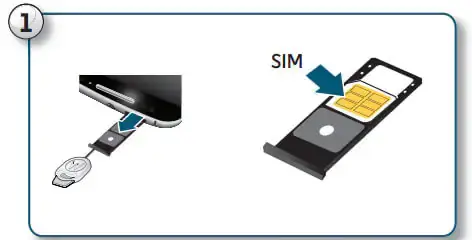
Metodo 9: prova la scheda SIM in altri dispositivi
Un’altra opzione per controllare le condizioni della scheda SIM è utilizzarla su qualsiasi altro dispositivo. Se hai altri dispositivi intorno a te, puoi usarli per verificare se la tua scheda SIM è funzionante o meno.
Basta espellere il vassoio della scheda SIM e inserirlo nel telefono aggiuntivo, quindi vedere se la scheda SIM è visualizzata sul dispositivo o meno. Se visualizzato, effettua una chiamata da quel dispositivo. Se la chiamata va, non ci sono problemi con la tua scheda SIM. Il problema è nel tuo dispositivo. Se la chiamata non va, potrebbe esserci un problema con la tua scheda SIM.
Metodo 10: contatta il tuo provider di rete
Il tuo gestore di rete è l’unico che può aiutarti ad attivare o disattivare la tua carta SIM. Basta chiamare il loro numero di assistenza e ti forniranno soluzioni in base alle condizioni della tua carta SIM. Ti danno una nuova scheda SIM o la attiveranno se non viene riscontrato alcun problema .
Metodo 11: usa la nuova scheda SIM
Se riscontri ancora problemi relativi all’errore MM2 della scheda SIM non fornito sui tuoi dispositivi Android, prova una nuova scheda SIM. Visita lo store del tuo fornitore di servizi e richiedi una nuova SIM.
Inoltre, non dimenticare di informarli del problema Scheda SIM non fornita MM#2, risolveranno il problema della tua vecchia scheda SIM e cercheranno di risolvere il tuo problema. Ti daranno una sostituzione della tua vecchia SIM e la attiveranno a breve.
Metodo 12: passare a un nuovo fornitore di servizi
Se le soluzioni sopra menzionate non hanno risolto il tuo problema, potrebbe esserci la possibilità che il tuo fornitore di servizi potrebbe non essere disponibile nella tua zona. L’unica opzione che hai è passare a un nuovo fornitore di servizi senza modificare il numero della tua carta SIM.
Ti suggerirò di chiedere informazioni sulla rete prima di scegliere il tuo fornitore di servizi nella tua zona. Questo ti aiuterà a evitare questo tipo di problemi in futuro.
Metodo 13: soluzione avanzata per correggere l’errore “SIM non fornita MM#2” su Android
Se i metodi manuali non funzionano per te, è il momento di utilizzare lo strumento di riparazione Android. Questo strumento efficace ti aiuta a correggere l’errore mm2 SIM non fornito sul telefono Android. Ha la capacità di riparare tutti i tipi di errori Android con un clic.
Non solo l’errore di provisioning della SIM non è stato risolto, ma funziona anche per altri problemi come il WiFi non funzionante, la schermata nera della morte di Android, la scheda SD non rilevata, il blocco di Android nel ciclo di avvio, le linee verticali su Android, ecc.
Quindi è necessario scaricare questo straordinario strumento di riparazione Android per riparare la SIM non fornita con errori Samsung senza problemi.
Consulta la guida utente completa per correggere l’errore MM2 SIM non fornito.
Android Riparazione- 1 Fare clic su Strumento di riparazione per Android
Risolvi facilmente qualsiasi tipo di problema o errore su Android con lo strumento di riparazione 1 clic. Risolve eventuali errori Android senza problemi:
- Capacità di risolvere diversi problemi o errori del sistema Android come Schermata nera della morte, app che continuano a bloccarsi, bloccate nel ciclo di avvio ecc.
- Aiuta a riportare il sistema Android alla normalità senza alcuna competenza richiesta
- Ha la più alta percentuale di successo per correggere qualsiasi tipo di errore Android

Conclusione
Gli utenti di telefoni Android riscontrano quotidianamente diversi tipi di errori o problemi Android. Tuttavia, ci sono modi per affrontare questi problemi. In questo blog, ti ho guidato attraverso diversi metodi per correggere l’errore MM#2 della SIM non fornita sui telefoni Android.
Segui attentamente le soluzioni per sbarazzartene. Puoi utilizzare lo strumento di riparazione Android per risolvere il problema con un clic.

Kim Keogh is a technical and creative blogger and an SEO Expert. She loves to write blogs and troubleshoot several issues or errors on Android and iPhone. She loves to help others by giving better solutions to deal with data recovery problems and other issues.

